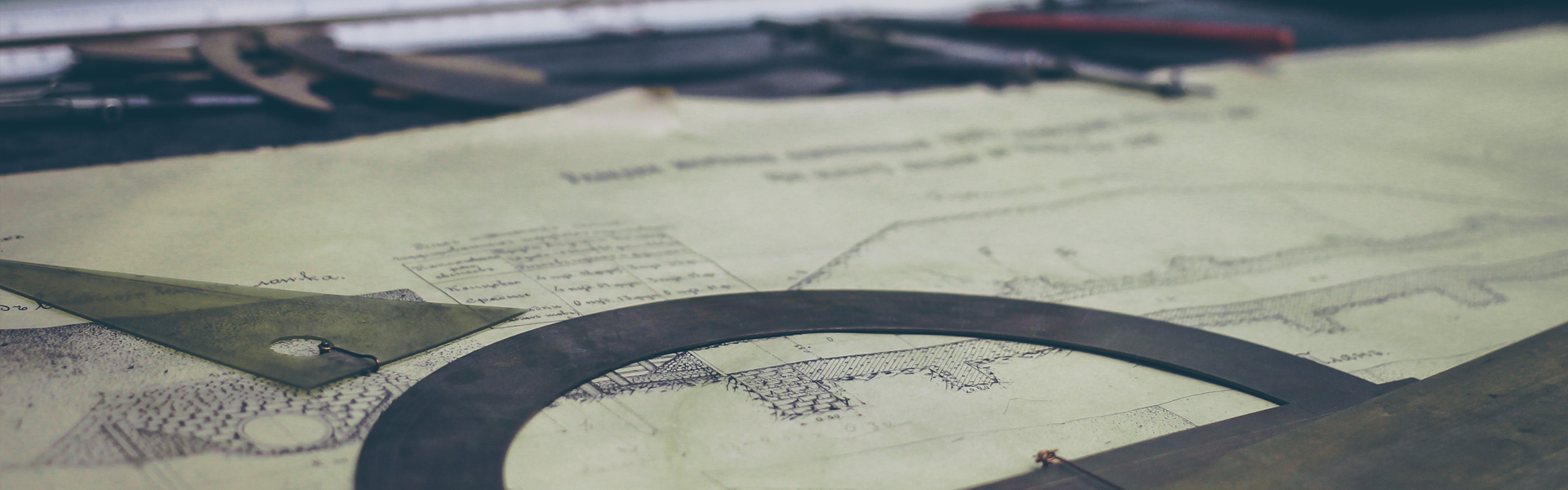윈도우 11에서 삼성프린터 SL-J1680 설치 방법 및 사용 후기입니다. 얼마 전 집에 프린터가 없어서 11번가에서 저렴하게 구매한 삼성프린터 SL-J1680 잉크젯 복합기입니다. 윈도우 11에서 SL-J1680를 설치하기 전에 PC와 연결을 하지 않습니다.
먼저 삼성 사이트에서 드라이버를 다운로드 합니다.

삼성전자 사이트에서 제품을 검색한 다음 위 그림에서 printing 및 scan driver를 다운로드하여 프린터 드라이버를 설치 진행 합니다.

다운로드 파일은 실행하면 위 그림처럼 설치 동의 화면이 출력됩니다. 여기에서 동의 및 다음을 클릭하여 설치합니다.

프린터 드라이버를 설치하는 화면입니다.

위 화면에서 프린터를 PC에 연결합니다. 연결하지 않고 설치를 계속 진행할 수도 있지만 프린터를 연결을 하여 설치를 진행합니다.

삼성프린터 SL-J1680 잉크젯 복합기 드라이버 설치가 완료된 화면입니다.

위 화면의 메뉴에서 프린터 및 스캐너 관리를 할 수 있습니다.
삼성 프린터 SL-J1680잉크젯 복합기는 윈도우만 지원합니다. 맥북이나 리눅스 환경은 지원하지 않으니 구매할 때 참고 하세요.
사용 후기는 프린터를 몇 장 해보았는데요, 사무실에서 사용하고 있는 레이저프린터 보다 프린터 속도가 느리며 정품잉크인데 보는 데는 지장은 없으나 레이저 프린터 보다 선명하지는 않습니다. 그러나 그럭저럭 가성비는 괜찮다고 생각합니다.
'IT제품리뷰' 카테고리의 다른 글
| HP 레이저젯 M236dw 프린터 드라이버 다운로드 및 설치방법! (0) | 2023.08.14 |
|---|---|
| Hp 레이저젯 M111W 프린터 드라이버 다운로드 및 설치방법! (0) | 2023.08.13 |
| 레노버 ThinkPad L560 스펙 알아 보기! (0) | 2021.04.10 |
| navida dgx a100 스펙 알아보기! (0) | 2021.04.05 |
| 레노버 아이디어패드 1 11IGL05 가성비 노트북! (0) | 2021.03.30 |